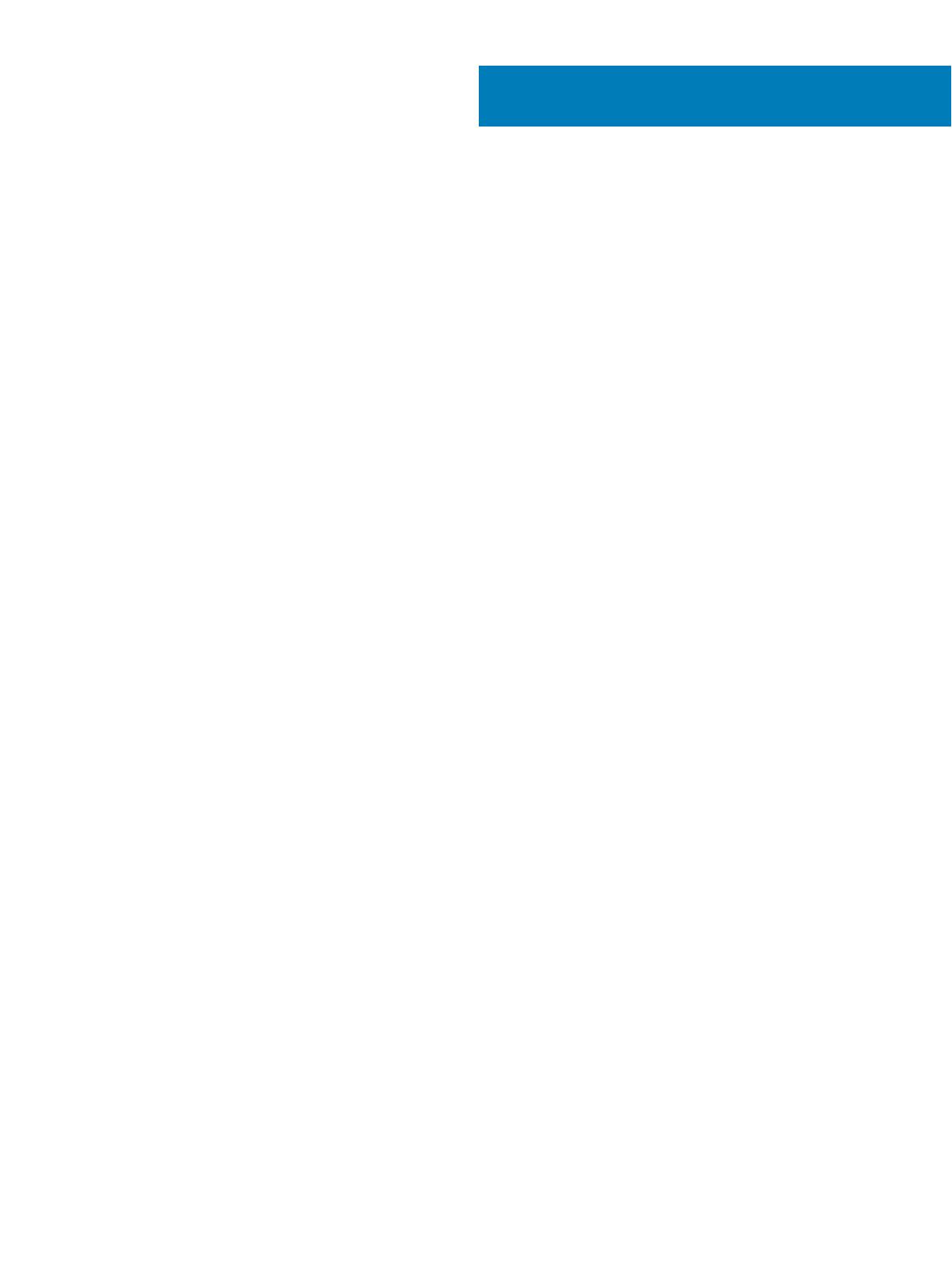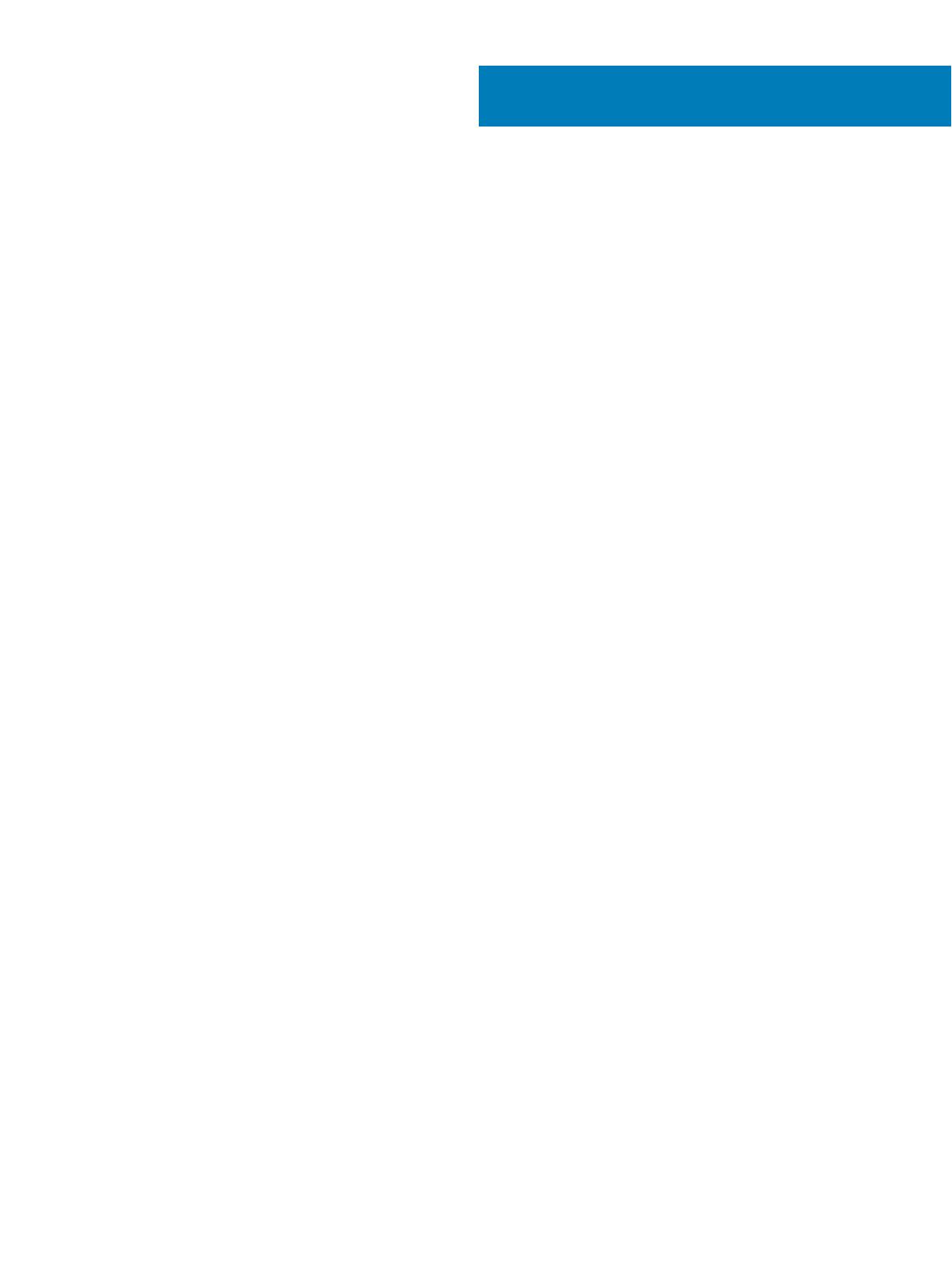
Sisällysluettelo
1 Tietokoneen käsittely..................................................................................................................................... 5
Turvallisuusohjeet...............................................................................................................................................................5
Tietokoneen sammuttaminen – Windows 10..................................................................................................................5
Ennen kuin avaat tietokoneen kannen.............................................................................................................................6
Tietokoneen käsittelemisen jälkeen..................................................................................................................................6
2 Tekniikka ja komponentit................................................................................................................................7
Suorittimet.......................................................................................................................................................................... 7
DDR4....................................................................................................................................................................................7
DDR4-tiedot..................................................................................................................................................................7
Muistivirheet.................................................................................................................................................................8
USB:n ominaisuudet...........................................................................................................................................................8
USB 3.0/USB 3.1 Gen 1 (SuperSpeed USB).............................................................................................................9
Nopeus.......................................................................................................................................................................... 9
Käyttökohteet............................................................................................................................................................. 10
Yhteensopivuus...........................................................................................................................................................10
HDMI 2.0............................................................................................................................................................................ 11
HDMI 2.0:n ominaisuudet........................................................................................................................................... 11
HDMI:n edut.................................................................................................................................................................11
3 Komponenttien irrottaminen ja asentaminen.................................................................................................12
Suositellut työkalut........................................................................................................................................................... 12
Ruuvikokoluettelo..............................................................................................................................................................12
Micro-emolevyn liitännät..................................................................................................................................................13
Sivukansi............................................................................................................................................................................ 13
Sivukannen irrottaminen............................................................................................................................................ 13
Sivukannen asentaminen...........................................................................................................................................15
Kiintolevykokoonpano.......................................................................................................................................................17
2,5-tuumaisen kiintolevykokoonpanon irrottaminen............................................................................................... 17
2,5-tuumaisen kiintolevyaseman irrottaminen kiinnikkeestä..................................................................................18
2,5-tuumaisen kiintolevyn asentaminen kiinnikkeeseen......................................................................................... 19
2,5-tuumaisen kiintolevykokoonpanon asentaminen.............................................................................................. 19
Järjestelmän tuuletin........................................................................................................................................................20
Jäähdytyselementtipuhaltimen irrottaminen...........................................................................................................20
Jäähdytyselementtipuhaltimen asentaminen.......................................................................................................... 21
Kaiutin................................................................................................................................................................................22
Kaiuttimen irrottaminen.............................................................................................................................................22
Kaiuttimen asentaminen............................................................................................................................................23
Muistimoduulit.................................................................................................................................................................. 24
Muistimoduulin irrottaminen..................................................................................................................................... 24
Muistimoduulin asentaminen.................................................................................................................................... 25
Jäähdytyslevyn ................................................................................................................................................................26
Jäähdytyselementin irrottaminen.............................................................................................................................26
Sisällysluettelo
3